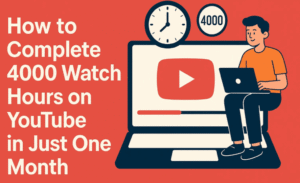Ühendage esiosa MSF -dega 2020 pole nii keeruline ülesanne, kui mõtled sellele. Noh, Ära pea selle pärast muretsema, kuna see artikkel pakub teile täielikku teavet ja parimat lahendust oma probleemi lahendamiseks ühendava lenduga MSF -iga 2020.
Niisiis, Siin on teie jaoks mõned lihtsad lahendused, mis on allpool loetletud. Esiflighti ühendamiseks MSFS -iga saate kasutada ühte neist 2020. Kuid veenduge, et teie Wifi ruuter ja arvuti tulemüür ei blokeeri UDP liiklust sadamas 49002.
Võimalused esiosa ühendamiseks MSF -iga 2020
Esiühenduse ühendamiseks MSFS -iga saate kasutada mõnda järgmistest mainitud meetoditest 2020:
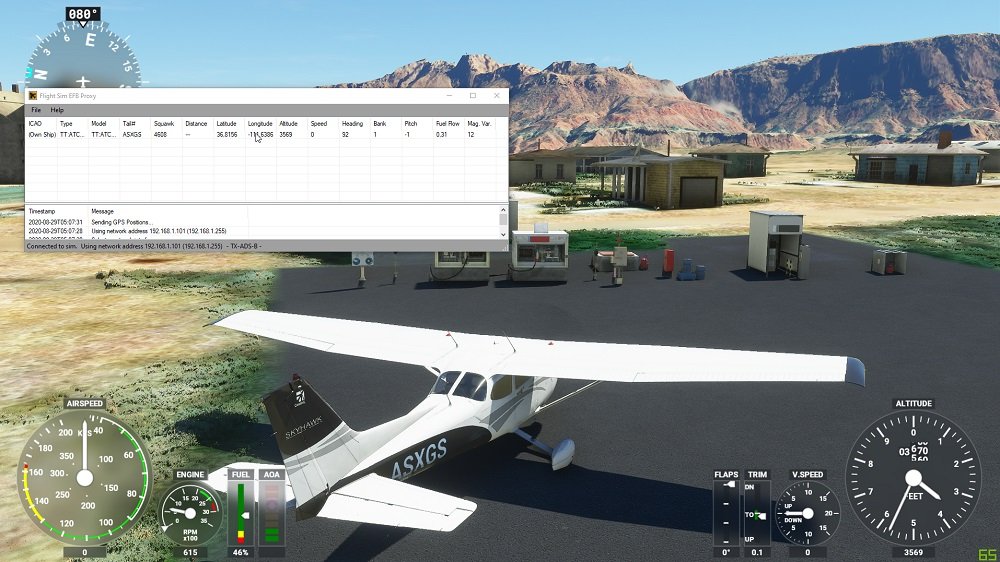
1. FS2FF (Lennusimulaator esiliinile)
FS2FF on seade või tööriist, mida kasutatakse MSFS2020 andmete saatmiseks Esiflight Mobile. FS2FF võõrustatakse FS2FF GitHubi lehel. Noh, Alustamiseks peate järgima allpool juhiseid:
- Esiteks, Peate avama uusima FS2FF väljaande.
- Pärast seda, Peate alla laadima FS2FF.Exe mõistlikusse kohta nagu minu dokumendid või töölaud.
- Siis peate avama fs2ff.exe.
- Siin, Kui Windowsi kaitsja näitab, “Windows kaitses teie arvutit,” klõpsate “Lisateave” ja siis klõpsake “Jookse niikuinii.”
- Nüüd, Peate oma mobiiliseadme või seadmena ühenduse loomise täpse võrguga ühendama.
- Edasi, Peate avama Microsofti lennusimulaatori.
- Siis, FS2FF -is MSFS -i avaekraanile pääsedes peate klõpsama ühendamisel.
- Pärast seda, Peate avama esi lennu mobiiltelefoni ja siis minema rohkem > Seadmed ja kinnitavad, et MSFS kuvatakse ühendatud. Kui pole ühendatud, Peate koputama plaat ja seejärel libistama “Lubatud” sisse lülitama.
MÄRGE: Kui Eesflight Mobile'is ühendamist ei ilmne rohkem, võib tekkida tulemüüri/võrguprobleem > Seadmed, samal ajal kui FS2FF ütleb “Ühendatud ”, või on ka võimalus, et iPad pole teie arvutina täpse WiFi-võrguga ühendatud.
2. Lennuüritused
Seda teed kasutatakse MSFS2020 emuleeritud positsioonide andmete saatmise toetamiseks mobiili esijaoks. Niisiis, selleks, peate rakendama järgmisi samme.
- Esiteks, Peate installima versiooni 2.2.0 või hiljem (Nõutav).
- Nüüd, Peate lennuürituste saidilt alla laadima lennuüritused. Selle jaoks, peate klõpsama nuppu “Ühinema” Nupp, mis asetatakse paremas ülanurka, ja järgige juhiseid.
- Edasi, Lennuürituste menüüs, Peate hõlbustama ringhäälingut kohalikku võrku (St., Valige „Kohaliku võrgu edastamise andmed”).
- Pärast seda, simulaatoril, Kui MFSF2020 on avatud ja õhus viibides, sisestate juhusliku kutsumuse, ja siis pead vajutama “Alustage lennu jälgimist.” Külastate mängusisest sõnumit ja see teade ütleb, “Ühendatud lennuüritused.”
- Nüüd, Peate rohkem koputama > Seadmed, Esiflight Mobile'is. Pärast seda, Peate koputama “Lennuüritused” plaat, ja siis libistage “Lubatud” sisse lülitama.
3. MSFS -i sild
MSFS -sild aitab saata kiirust, positsioon, ja kõrguse andmed MSFS2020 -st kuni lennuliini mobiilseni. MSFS -i sild on funktsionaalne SimmMarketist.
Kui peate MSFS -i silla ostma ja alla laadima, Alustamiseks peate kasutama allolevaid õpetusi:
- Esiteks, Peate msfsbridge lahti pakkima ja seejärel topeltklõpsake msfsbridge.exe.
- Pärast seda, Peate avama MSFS2020.
- Siis peate avama esi lennu mobiili ja koputama rohkem > Seadmed. Pärast seda, Peate koputama msfsbridge plaat ja libistama “Lubatud” nupp sisse.
- Nüüd, Kui MSFS2020 on avatud, Peate kaarte koputama ja seejärel kinnitama, et teie simuleeritud asukoht näitab.
4. Xmapsy
Xmapsy võimaldab saata andmeid MSFS2020 -st. Peate külastama järgmisi nimetatud saite:
- Xmapsy veebisait
- Xmapsy juhiste leht
- Xmapsy tugileht
Peate installima xmapsy. Pärast Xmapsy alustamist, Peate avama esi lennu mobiiltelefoni, Siis peate rohkem koputama > Seadmed ja kinnitage “Xmapsy” plaat näitab “Ühendatud.” Kui see pole, siis koputate plaati ja libistate “Lubatud” nupp sisse.
KKK -d Connect esiväliga MSF -dega 2020
Kuidas ühendada oma iPadi MSF -iga?
Muutke FS2FF -ks, ja siis tuleb ekraani keskuses klõpsata lülitil „Ühenda” või nuppu. Märkate rohelist täppi, See punkt ütleb “ühendatud”. Siis, Peate minema esilennule, Rohkem seadmeid ja peab koputama plaat “MSFS”. Ja pärast seda, libistate nupu „lubatud” sisse.
On esiflight ainult iPadi kasutamiseks?
FordFlight töötab kõigi iPhone'i ja iPadi uusimate mudelitega. Saate sisse logida tellimusele kuni kuni 2 iPadid ja 1 iPhone, või 2 iPhone ja 1 iPad korraga. Kui ostate uue iPadi, siis soovitatakse teile Wi-Fi + 11-tollise iPad Pro või iPad Mini mobiilside versioon, et saada sisseehitatud GPS-i vanarauast või kiibist kasu.
Kas saate oma arvutis kasutada lendu?
Esilennu lennunduskaardid näevad lauaarvutis uskumatud välja ja kaardikomponentide iseloomulikus dünaamilises dekolteerimises ja kohandatavates lennundusandmetes, Toote teile ulatuslikult asjakohaseid andmeid mis tahes suumi tasemel.
On FORFLIFLIGH -rakendus tasuta allalaadimiseks?
Jah, Foreflight mobiilirakendus on tasuta allalaadimine, saate selle App Store'ist alla laadida. Kuid, Foreflight mobiilirakenduse kasutamiseks on vaja tellimust. Saate lisateavet hinnakujunduse ja plaanide kohta tellimuse ostulehel aru saada.
Järeldus
Oleme kirjeldanud kõige lihtsamaid ja asjakohasemaid viise esiosa ühendamiseks MSF -iga 2020 selles artiklis. Loodetavasti, Pärast selle artikli lugemist olete mõlema ühendamise kohta täielikult aru saanud. Valige üks neist viisidest ja vabanege ühenduse probleemist.